打开ps,那个版本都可以,为了方便还是用最新版本的吧
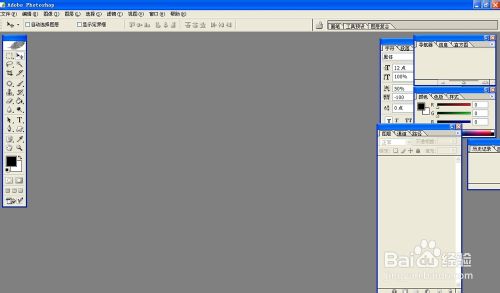
打开一张我们需要处理的图片,最好找一张脸型稍微胖点的。

然后点击ps菜单栏上面的滤镜,选择液化这个工具!
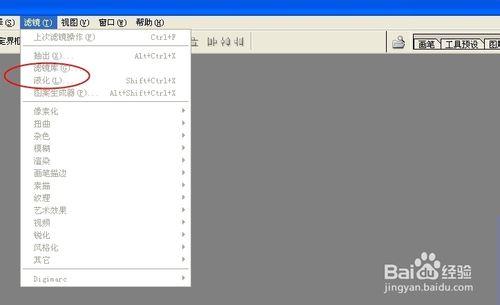
打开之后呢,如图所示,其他的数值我们不用设置,就选择左边菜单第一个工具,然后再脸部稍微拉动,你会看到效果,至于修成什么样子,那么根据自己的需要了,总之左右要对称就好!

修好之后的结果,大家可以对比一下,自己慢慢摸索吧!

【怎么用ps把胖脸修成瘦脸】相关文章:
★ 怎样使用Photoshop修复破损的照片
★ ps制作非主流风格效果
★ PS旋转水晶球
★ PHOTOSHOP创建七彩的绚丽光线
★ Photoshop如何为照片添加错位方格特效
★ ps怎么使用蒙版工具?
★ 如何创建一个自定义破碎玻璃笔刷
★ PS怎么画斜线?
★ ps笔刷怎么用?ps笔刷使用教程
★ Photoshop快速把人像图片转为古典波普风格海报